Publicité
 La conversion d'une diapositive PowerPoint en vidéo a de nombreuses utilisations. Il peut être utilisé pour envoyer un groupe d'images à quelqu'un qui n'a pas installé PowerPoint ou une visionneuse PowerPoint. Les vidéos sont en fait un moyen assez simple d'envoyer à quelqu'un une présentation PowerPoint. Dans tous les cas, une «émission» vidéo semble plus intéressante qu'un diaporama PowerPoint; vous pouvez en convertir un et le regarder sur un téléviseur. Une autre utilisation à laquelle je pense tout de suite est de créer un nouveau «CV visuel» Comment faire un CV visuel avec PowerPoint en 3 étapes Lire la suite pour se démarquer de la foule. À peu près comme celui démontré dans ledit lien.
La conversion d'une diapositive PowerPoint en vidéo a de nombreuses utilisations. Il peut être utilisé pour envoyer un groupe d'images à quelqu'un qui n'a pas installé PowerPoint ou une visionneuse PowerPoint. Les vidéos sont en fait un moyen assez simple d'envoyer à quelqu'un une présentation PowerPoint. Dans tous les cas, une «émission» vidéo semble plus intéressante qu'un diaporama PowerPoint; vous pouvez en convertir un et le regarder sur un téléviseur. Une autre utilisation à laquelle je pense tout de suite est de créer un nouveau «CV visuel» Comment faire un CV visuel avec PowerPoint en 3 étapes Lire la suite pour se démarquer de la foule. À peu près comme celui démontré dans ledit lien.
La création d'une vidéo à partir d'un diaporama n'est pas quelque chose de nouveau. Ce fut une activité assez courante grâce à l'embrayage de Convertisseurs PPT en vidéo Utiliser PowerPoint Video Converter pour convertir des présentations PowerPoint en vidéo Lire la suite . Mais grâce à la dernière édition de Microsoft Office, vous pouvez supprimer les outils tiers… au moins pour un travail de conversion vidéo de base.
Microsoft Office 2010 est venu avec une multitude de convivialité nouvelles fonctionnalités Office 2010 - Est-ce mieux qu'Office 2007? Lire la suite . L'une des nouvelles fonctionnalités de PowerPoint 2010 vous aide à convertir des présentations Powerpoint en vidéo en un seul clic.
Voici les étapes qui commencent par un fichier de présentation normal.
- Après avoir créé une présentation, sélectionnez Fichier onglet du ruban.
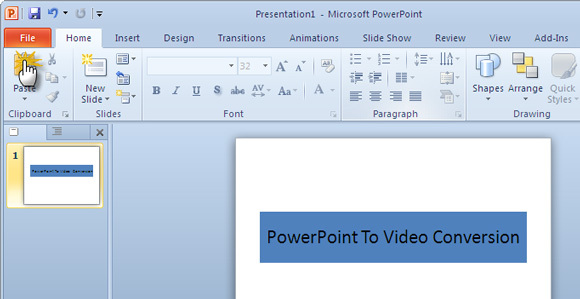
- Cliquer sur Enregistrer et envoyer – Créer une vidéo sous Types de fichiers.
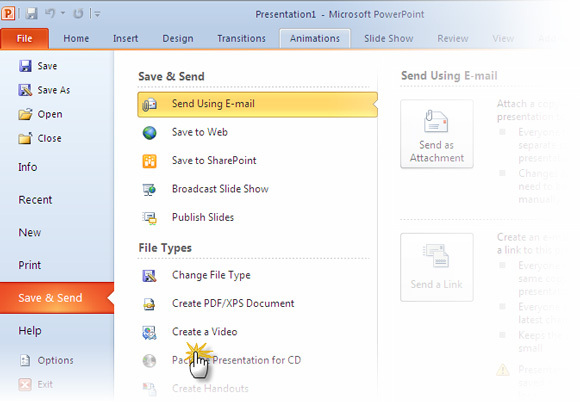
- Quelques paramètres facultatifs aident à personnaliser davantage votre processus de création de vidéos. Comme le montre la capture d'écran ci-dessous, vous pouvez enregistrer et chronométrer la narration vocale et les mouvements du pointeur laser dans votre vidéo en créant efficacement un screencast. Toutes les autres animations et transitions sont également conservées dans le format converti.
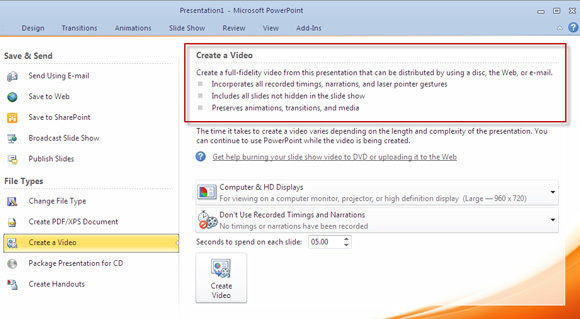
- Deux listes déroulantes affinent votre «production» pour le support sur lequel elle sera affichée. Il détermine également la taille du fichier. Par exemple, opter pour des appareils portables réduit la résolution. Je trouve cela très pratique si je dois continuer et regarder une présentation sur un iPod ou un smartphone.
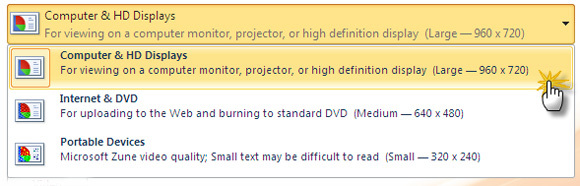
- Vous pouvez également ajouter les timings enregistrés et la narration à la vidéo. Vous pouvez également spécifier l'heure qui déterminera la transition d'une diapositive à la suivante.
- Enfin, cliquez sur le grand bouton Créer une vidéo et choisissez un emplacement pour enregistrer votre vidéo en tant que fichier WMV.
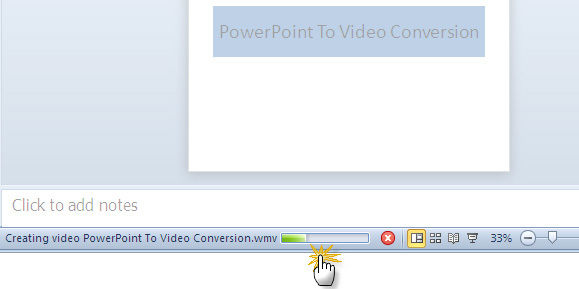
Lorsque la conversion au format .wmv commence, une barre de progression s'affiche dans le coin inférieur droit de PowerPoint qui indique le rythme. Le temps nécessaire à la conversion dépendra bien entendu de la taille du fichier PowerPoint. Mon exemple de présentation de 15 diapositives a pris environ huit minutes pour se transformer en film.
La conversion vidéo PowerPoint intégrée est une aide pratique à avoir. Il y a bien sûr certaines limites:
PowerPoint 2010 prend en charge un seul format vidéo. Quelques choix supplémentaires comme MP4, FLV, etc. auraient été très utiles. Pour cela, vous devez toujours dépendre d'outils de conversion tiers. De plus, la résolution la plus élevée proposée est de 960 × 720. Des résolutions plus élevées (et couramment disponibles) telles que 1 280 × 720, 1 920 × 1 080 ou 1 920 × 1 080 ne sont pas disponibles.
Malgré les limitations, la fonction Créer une vidéo est un excellent outil. Cela nous évite de chercher un outil de conversion et nous permet de télécharger et de partager rapidement des vidéos de toutes les présentations. Si vous êtes Power Point super-utilisateur, conviendrez-vous que Microsoft a comblé un vide.
Saikat Basu est rédacteur en chef adjoint pour Internet, Windows et la productivité. Après avoir éliminé la saleté d'un MBA et une carrière de marketing de dix ans, il est maintenant passionné d'aider les autres à améliorer leurs compétences en narration. Il cherche la virgule d'Oxford manquante et déteste les mauvaises captures d'écran. Mais les idées de photographie, de Photoshop et de productivité apaisent son âme.